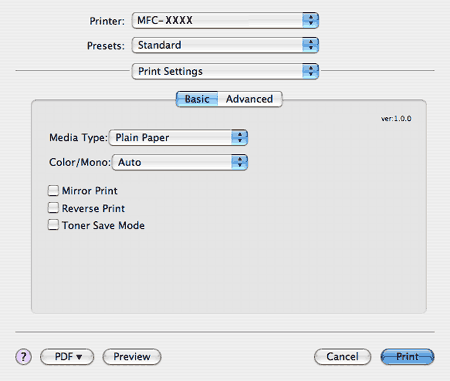
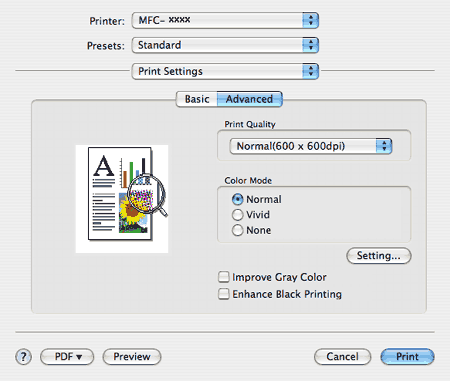
| • | Print Quality (Качество печати) Качество печати можно изменять следующим образом:
| ||||
| • | Colour Mode (Цветной режим) Цветной режим можно изменять следующим образом: | ||||
| • | Improve Grey Colour (Улучшенная передача серого тона) Можно улучшить качество изображений, содержащих оттенки серого тона, установив флажок в поле Improve Grey Colour (Улучшенная передача серого тона). | ||||
| • | Enhance Black Printing (Улучшенная ч/б печать) Выберите этот параметр, если черная графика не печатается надлежащим образом. |